Top 8 načina da popravite odgođene WhatsApp obavijesti na Androidu
Miscelanea / / April 05, 2023
Iako vas WhatsApp obavijesti obavještavaju o najnovijim porukama i upozorenjima, one ne rade uvijek prema očekivanjima. Jedan neugodan problem s kojim se mnogi korisnici Androida suočavaju je odgođena isporuka WhatsApp obavijesti. Ako imate sličan problem, ovaj vam vodič može pomoći.
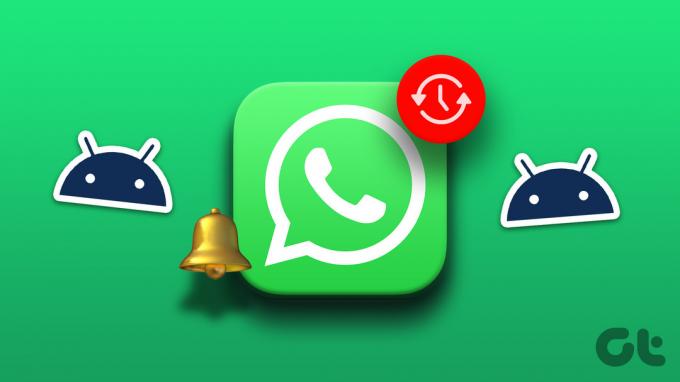
Nekoliko čimbenika, uključujući način rada za uštedu baterije, oštećenu predmemoriju aplikacije i netočno konfigurirane postavke, mogu uzrokovati WhatsApp obavijesti stižu kasno na vaš Android. Ako niste sigurni što uzrokuje problem, pokušajte sa sljedećim savjetima popraviti odgođene WhatsApp obavijesti na Androidu.
1. Provjerite svoju internetsku vezu
Spora ili nepouzdana internetska veza može uzrokovati kašnjenje WhatsApp obavijesti na vaš Android. To se također može dogoditi ako vaš Android stalno prekida vezu s Wi-Fi mrežom ili mobilni podaci ne rade ispravno. Jačinu internetske veze možete provjeriti putem pokretanje brzog testa brzine interneta. Kada mobilni internet nije problem, prijeđite na sljedeće rješenje.
2. Zaključajte WhatsApp u izborniku Nedavne aplikacije
Kada uklonite WhatsApp s popisa nedavnih aplikacija na Androidu, aplikacija prestaje raditi u pozadini. Srećom, mnoge Android maske kao što su One UI, Color OS, MIUI i druge, omogućuju vam da zaključate aplikacije u pozadini kako ih ne biste slučajno zatvorili.
Otvorite izbornik nedavnih aplikacija, dodirnite ikonu WhatsApp i odaberite Ostavi otvoreno. To će omogućiti WhatsAppu da radi u pozadini cijelo vrijeme, a vaše bi obavijesti trebale stizati na vrijeme.


3. Onemogući način rada baterije i uštede podataka
Jeste li uključili način rada za uštedu baterije na vašem Androidu? To bi moglo spriječiti aplikacije poput WhatsAppa da rade učinkovito u pozadini i uzrokovati probleme. Bilo bi dobro onemogućiti način rada za uštedu baterije ako WhatsApp obavijesti ne stižu na vrijeme.
Korak 1: Otvorite aplikaciju Postavke i idite na Opće upravljanje.

Korak 2: Dodirnite Baterija i onemogućite prekidač pored opcije Ušteda energije na sljedećem izborniku.
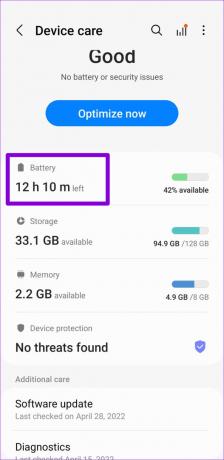

Slično tome, ako ste omogućili način rada za uštedu podataka na svom Androidu, vaše aplikacije, uključujući WhatsApp, neće moći koristiti vaše podatke u pozadini. Stoga biste i to trebali onemogućiti.
Korak 1: Otvorite aplikaciju Postavke i idite na Veze.

Korak 2: Dodirnite Potrošnja podataka i odaberite Ušteda podataka iz sljedećeg izbornika.
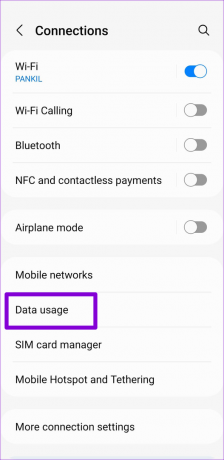
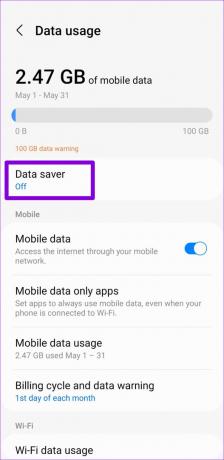
Korak 3: Onemogućite prekidač pored Uključi sada.

Ako ne želite onemogućiti način rada za uštedu podataka, možete dopustiti korištenje pozadinskih podataka posebno za WhatsApp. Da biste to učinili, dodirnite "Dopuštena upotreba podataka dok je uključena ušteda podataka" i uključite prekidač pored WhatsAppa.


4. Isključite ograničenja baterije za WhatsApp
Na Androidu možete nametnuti ograničenja baterije za pojedinačne aplikacije kako ne bi radile u pozadini. Iako to produljuje trajanje baterije, može uzrokovati kasno stizanje obavijesti iz tih aplikacija.
Evo kako možete dopustiti neograničenu upotrebu baterije za WhatsApp na svom Androidu.
Korak 1: Dugo pritisnite ikonu WhatsApp i dodirnite ikonu 'i' na izborniku koji se pojavi.

Korak 2: Idite na Baterija i odaberite Neograničeno ili Optimizirano iz sljedećeg izbornika.


5. Provjerite rasporede Ne uznemiravaj
Možete konfigurirati Način Ne uznemiravaj na Androidu za automatsko uključivanje u određeno vrijeme. Zbog toga Android može pauzirati obavijesti na određeno vremensko razdoblje, ostavljajući dojam da obavijesti kasne. Kako biste to izbjegli, morat ćete osigurati da način rada Ne uznemiravaj nije konfiguriran za automatsko uključivanje.
Korak 1: Otvorite aplikaciju Postavke i prijeđite na Obavijesti.

Korak 2: Dodirnite Ne uznemiravaj.

Korak 3: U odjeljku Raspored isključite prekidače pored svojih DND rasporeda.

6. Resetirajte postavke obavijesti WhatsApp
WhatsApp vam omogućuje izmjenu postavki obavijesti iz izbornika postavki unutar aplikacije. Ako te postavke nisu ispravno konfigurirane, to može uzrokovati prestanak rada obavijesti. Umjesto da prolazite kroz svaku postavku obavijesti pojedinačno, lakše je resetirati sve svoje postavke obavijesti WhatsAppa i krenuti ispočetka.
Korak 1: Otvorite WhatsApp na svom telefonu. Dodirnite ikonu izbornika s tri točke u gornjem desnom kutu i odaberite Postavke.


Korak 2: Idite na Obavijesti.

Korak 3: Dodirnite ikonu s tri točke na vrhu i odaberite Poništi postavke obavijesti.


Korak 4: Odaberite Reset za potvrdu.

7. Očisti WhatsApp Cache
Zastarjeli podaci iz predmemorije mogu utjecati na rad WhatsAppa na vašem telefonu i odgoditi obavijesti aplikacije. Srećom, Android to olakšava riješite se suvišnih podataka WhatsApp predmemorije.
Korak 1: Dugo pritisnite ikonu WhatsApp i dodirnite ikonu Informacije o aplikaciji na izborniku koji se pojavi.

Korak 2: Idite na Storage i dodirnite opciju Clear cache na dnu.


8. Ažurirajte WhatsApp
Vaše WhatsApp obavijesti možda neće raditi prema očekivanjima ako koristite zastarjelu verziju aplikacije ili verziju s greškama. Bilo bi dobro provjeriti i ažurirati aplikaciju WhatsApp. Otvorite Google Play Store i potražite WhatsApp. Dodirnite gumb Ažuriraj za instaliranje ažuriranja na čekanju za WhatsApp.
WhatsApp za Android
Nema više kašnjenja
Takvi problemi s obavijestima WhatsAppa mogu otežati praćenje vaših razgovora. Nadamo se da je jedno od rješenja u ovom vodiču pomoglo i da ćete svoje WhatsApp obavijesti primati odmah.
Zadnje ažuriranje 18. siječnja 2023
Gornji članak može sadržavati pridružene veze koje pomažu u podršci Guiding Tech. Međutim, to ne utječe na naš urednički integritet. Sadržaj ostaje nepristran i autentičan.
Napisao
Pankil Shah
Pankil je po struci građevinski inženjer koji je svoje putovanje započeo kao pisac na EOTO.tech. Nedavno se pridružio Guiding Techu kao slobodni pisac kako bi objavio upute, objašnjenja, vodiče za kupnju, savjete i trikove za Android, iOS, Windows i Web.



